Ce tutoriel va vous montrer comment configurer la stratégie de groupe pour désactiver l'accès en écriture USB sur les périphériques amovibles sur le serveur Windows 2012.
Ce tutoriel montrera également comment désactiver l'accès en écriture sur CD ou DVD.
Cela aidera votre environnement informatique à atteindre un niveau de sécurité plus élevé.
Le contrôleur de domaine exécute Windows 2012 R2.
Les ordinateurs de domaine exécutent Windows 7 et 10.
Liste de Matériel:
La section suivante présente la liste des équipements utilisés pour créer ce didacticiel Windows.
Chaque pièce de matériel ci-dessus peut être trouvée sur le site Web d'Amazon.
Windows Playlist:
Sur cette page, nous offrons un accès rapide à une liste de vidéos liées à Windows.
N'oubliez pas de vous abonner à notre chaîne YouTube FKIT.
Didacticiel relatif à Windows:
Sur cette page, nous offrons un accès rapide à une liste de tutoriels liés à Windows.
Didacticiel - Création du GPO pour désactiver l'accès en écriture USB
Les tâches suivantes ont été exécutées sur un contrôleur de domaine exécutant Windows 2012 R2 avec Active Directory.
Cliquez sur le menu Démarrer, recherchez et ouvrez l'outil Gestion de stratégie de groupe.

Dans l'écran Gestion des stratégies de groupe, recherchez le dossier nommé Objets de stratégie de groupe.
Cliquez avec le bouton droit sur le dossier Objets de stratégie de groupe et sélectionnez l'option Nouveau.

Entrez un nom pour votre nouvelle politique.
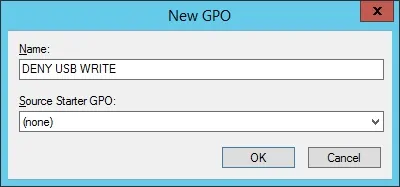
Dans notre exemple, le nouvel objet de stratégie de groupe s'appelle: DENY USB WRITE.
Dans l'écran Gestion des stratégies de groupe, développez le dossier intitulé Objets de stratégie de groupe.
Cliquez avec le bouton droit sur votre nouvel objet de stratégie de groupe et sélectionnez l'option Modifier.
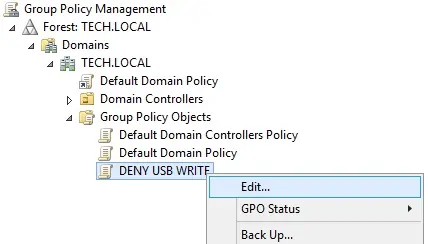
Sur l'écran de l'éditeur de stratégie de groupe, vous serez présenté aux configurations utilisateur et aux configurations de l'ordinateur.
Nous allons changer uniquement les configurations de l'ordinateur.
Nous n'avons pas besoin de changer la configuration de l'utilisateur.
Dans l'écran de l'éditeur de stratégie de groupe, développez le dossier de configuration de l'ordinateur et recherchez l'élément suivant.
• Configuration de l'ordinateur> Modèles d'administration> Système> Accès au stockage amovible

Sur la droite, la liste des options de configuration disponibles sera présentée.
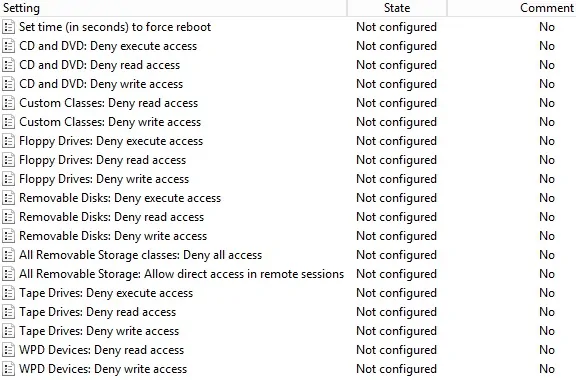
Tout d'abord, désactivons l'accès en écriture aux périphériques de stockage USB.
Double-cliquez sur l'élément de configuration intitulé Disques amovibles: Refuser l'accès en écriture.
Sur l'écran de l'élément de configuration, vous devez sélectionner l'option Activer.
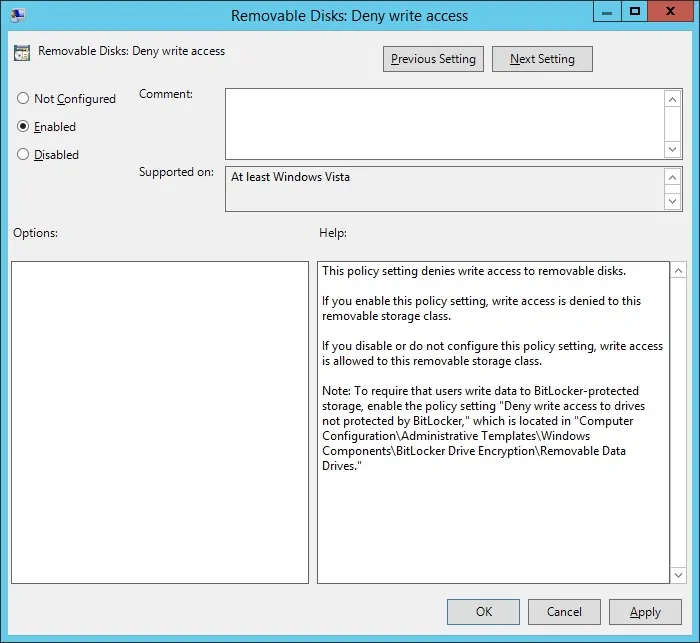
Si vous souhaitez également désactiver l'accès en écriture sur CD et DVD.
Double-cliquez sur l'élément de configuration nommé CD et DVD: Refuser l'accès en écriture.
Sur l'écran de l'élément de configuration, vous devez sélectionner l'option Activer.
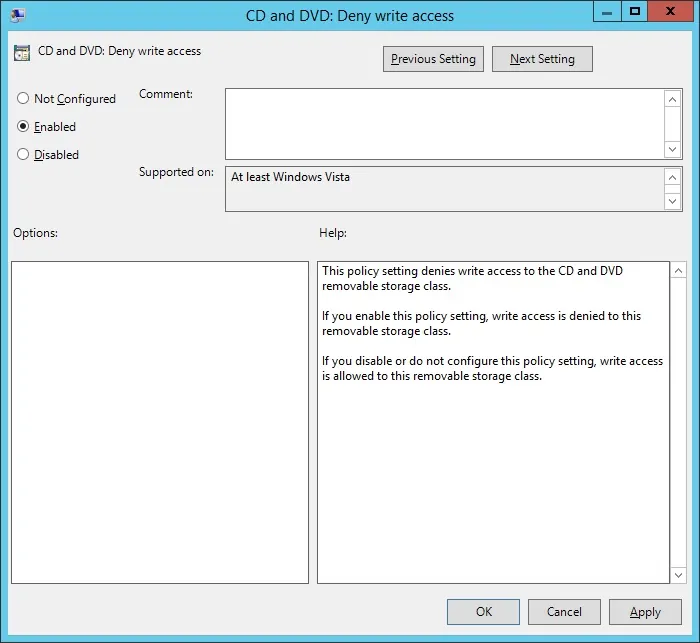
Pour terminer la création de la stratégie de groupe, vous devez fermer la fenêtre de l'éditeur de stratégie de groupe.
Ce n'est que lorsque vous fermez la fenêtre de stratégie de groupe que le système enregistre votre configuration.
Didacticiel - Application du GPO de restriction de l'accès en écriture USB
Vous avez terminé la création du GPO de restriction réseau.
Cependant, vous devez toujours activer l'utilisation de votre nouvelle stratégie de groupe.
Dans l'écran Gestion des stratégies de groupe, vous devez cliquer avec le bouton droit sur l'unité d'organisation souhaitée et sélectionner l'option permettant de lier un objet de stratégie de groupe existant.

Dans notre exemple, nous allons lier la stratégie de groupe nommée DENY USB WRITE à la racine de notre domaine nommé TECH.LOCAL.
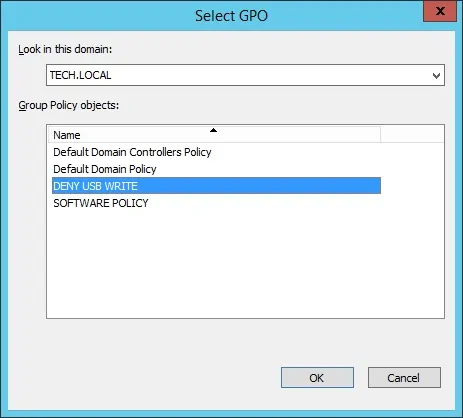
Après avoir appliqué le GPO, vous devez attendre 10 ou 20 minutes.
Pendant ce temps, l'objet de stratégie de groupe sera répliqué sur d'autres contrôleurs de domaine que vous pourriez avoir.
Après avoir attendu 20 minutes, vous devez redémarrer l'ordinateur d'un utilisateur.
Pendant le démarrage, l'ordinateur obtiendra et appliquera une copie de la nouvelle stratégie de groupe.
Pour tester la configuration, vous devez connecter un lecteur de stockage USB à l'ordinateur et essayer d'enregistrer un fichier.
Votre ordinateur devrait automatiquement refuser l'accès en écriture au périphérique de stockage USB.
